
Webbkameror, som alla andra datorutrustning, behöver drivrutiner. Efter att ha läst den här artikeln förstår du hur du skapar programvara för enheten Logitech.
Installera drivrutinen för webbkamera Logitech HD 720P
Varje programvara som produceras för en webbkamera avslöjar sin potential helt och gör det mest fungerande som möjligt. Därför är det viktigt att veta hur man laddar ner drivrutiner och installerar dem på din dator. Dessutom måste du överväga flera sätt samtidigt, för att inte var och en är tillgänglig för enskilda användare.Metod 1: Officiell plats för tillverkaren
- Det första du behöver göra är att logga in på tillverkarens hemsida och kontrollera tillgängligheten av förare. Därför fortsätt med hyperlänk till Logitechs officiella resurs.
- Efter det, var uppmärksam på det övre högra hörnet på "Support" -knappen. Flytta markörpekaren till den för att visas popup-fönstret. Vi är intresserade av "support och nedladdning".
- Webbplatsen översätter dig till sidan Sök sida. Naturligtvis kan du använda gränssnittet, som presenteras under söksträngen, men det är bättre att inte spendera tid och helt enkelt skriva webbkameraens namn och ge resursen möjlighet att hitta det du behöver.
- Därefter skickas du till produktens personliga produktsida. Höger i mitten av gränssnittet kan du se "Files" -knappen. Hon behöver oss. Tryck och fortsätt.
- På den här sidan är det fortfarande att klicka på "Ladda ner" och vänta tills filen hämtas genom att förhandsgranska platsen för att spara. Main, glöm inte att ange operativsystemet på din dator.
- När installationsfilen laddas, starta installationen. För att göra detta måste du starta den nedladdade EXE-formatfilen och vänta på alla nödvändiga innehåll.
- Direkt installationen startar från det välkomstfönstret, där du bara väljer ett språk på vilket ytterligare arbete kommer att göras.
- Därefter åtar dig att kontrollera anslutningen av enheten till datorn. Om allt fungerar bra, fortsätter lasten. Dessutom kan du i nästa steg välja vad som ska installeras.
- Efter att ha valt de nödvändiga filerna och installationsplatserna börjar nedladdningsarbetet.
- På detta arbete är klart. Det är bara att vänta på slutet av installationen och använda programvaran från Logitech.
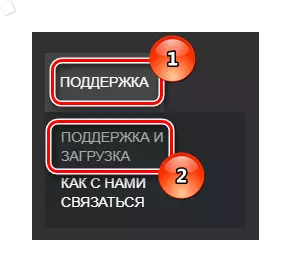


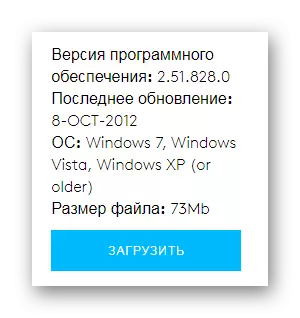
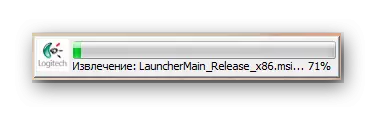
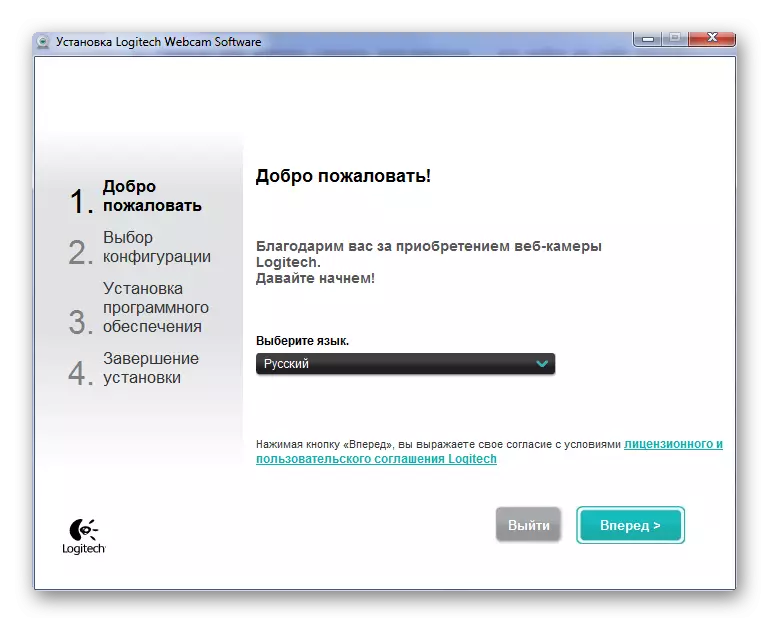

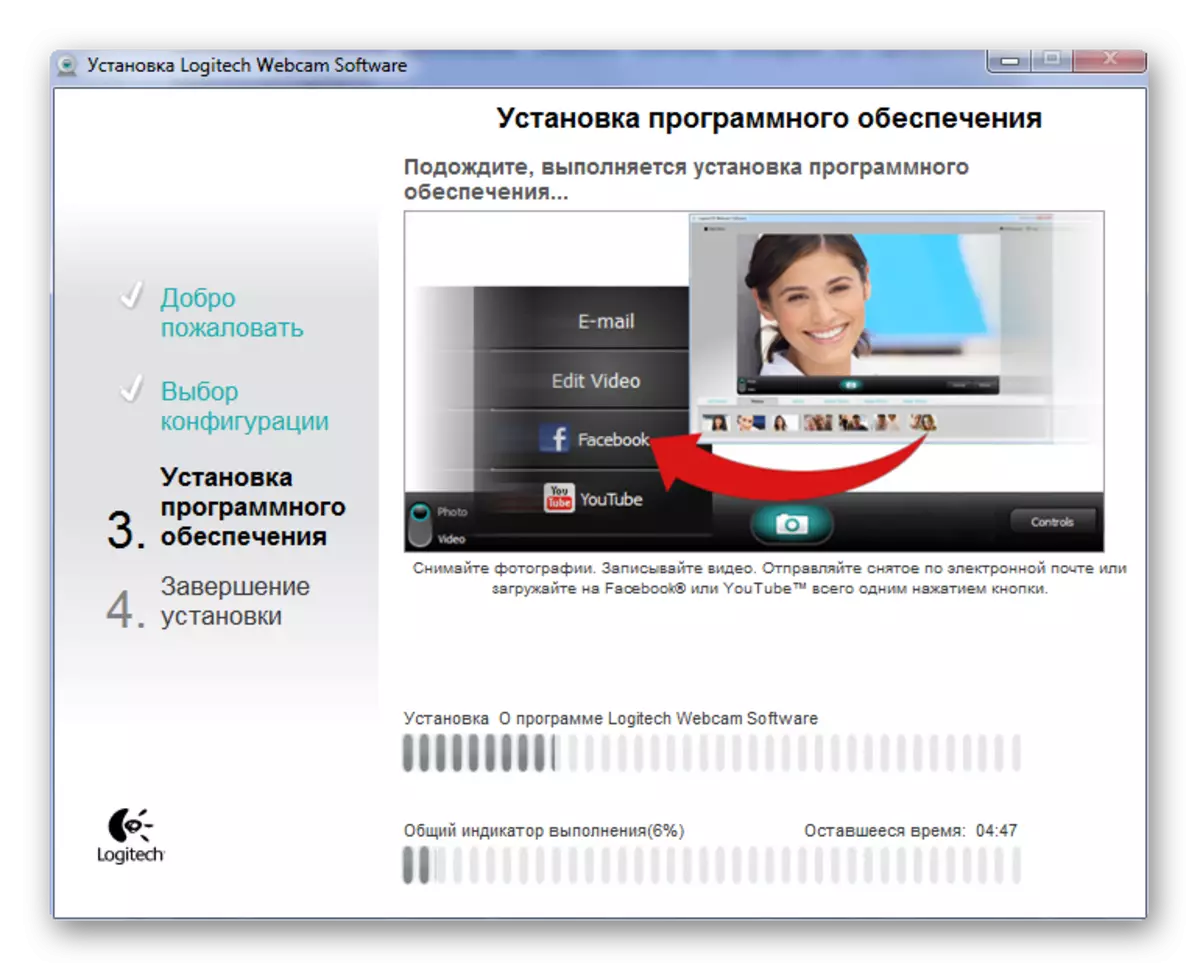
Metod 2: Allmänna program för installation av drivrutiner
Ibland ger officiella webbplatser inte den nödvändiga programvaran och användarna måste använda program från tredje part för installation, till exempel drivrutiner. Det är värt att säga att det inte finns något fel med det, eftersom den programvara som har skapats länge har länge arbetat ännu bättre än officiella applikationer. Om du är intresserad av det här sättet att installera programvara för en webbkamera kan du läsa vår artikel om de mest populära och effektiva programmen i det här segmentet.
Läs mer: De bästa programmen för installation av drivrutiner
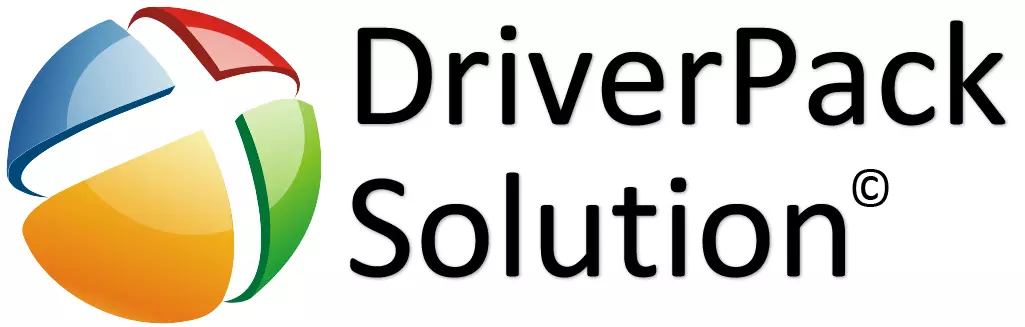
DriverPack-lösningen är mycket populär. Den skannar automatiskt alla anslutna enheter, både externa och interna och utfärdar sin slutsats om förarna har tillräckligt med full drift av varje komponent i datorsystemet. Om du inte är bekant med sådan programvara, men verkligen vill försöka installera Logitech Webcam-drivrutiner, var uppmärksam på vårt material om detta ämne.
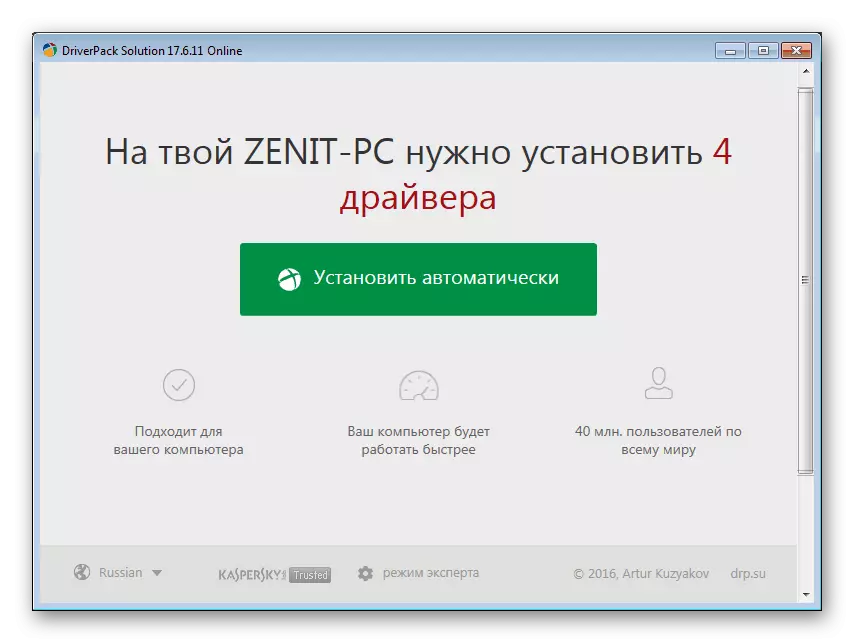
Läs mer: Så här uppdaterar du drivrutiner på din dator med drivkraftlösning
Metod 3: Enhets-ID
Varje enhet har sitt eget unika nummer. Med det kan du hitta en förare för en viss enhet om några minuter. Du har ingen mening mer detaljerat, eftersom på vår webbplats kan du hitta instruktioner om hur du arbetar med enhetens ID och bestämmer själv om det är bättre än tidigare sätt eller inte. För webbkamera ID nästa:
USB \ Vid_046D & PID_0825 & MI_00

Lektion: Hur man använder utrustning Identifierare för drivrutiner som installeras
Metod 4: Windows-standardverktyg
Ibland är allt mycket lättare än det verkar som användaren. Även föraren kan hittas, med bara tillgång till Internet. Med den här metoden behöver du inte leta efter specialplatser eller nedladdningsverktyg, eftersom allt arbete utförs direkt av Windows-operativsystemet. Som i den tidigare versionen är det inte nödvändigt att måla någonting, eftersom vår resurs har en detaljerad lektion som sparar dig från frågor och kommer att introducera ett annat underbart sätt.

Läs mer: Systemprogramvara för installation av drivrutiner
På denna metod för att installera drivrutiner för webbkamera Logitech HD 720p slutar. Detta är dock redan tillräckligt för att lyckas ladda ner den nödvändiga programvaran. Om du har frågor, fråga dem i kommentarerna, kommer du definitivt att svara.
